Ketika sedang melakukan presentasi dan kamu menyadari ada sedikit kesalahan pada slide PowerPoint yang memaksa kamu untuk mengakhiri slideshow kemudian memperbaiki slide yang dimaksud.
Namun, bisakah kita mengedit PowerPoint saat presentasi sedang berlangsung?
Tentu saja bisa. Microsoft PowerPoint telah menyediakan opsi untuk “mengedit” elemen pada slide tanpa harus keluar dari slideshow.
Dengan demikian audiens pun tidak terganggu dan menjaga presentasi lebih mengalir.
Pada tutorial ini saya menggunakan Microsoft PowerPoint 365. Tampilannya mungkin akan agak berbeda pada versi lain, tetapi saya bisa pastikan metodenya tetap sama sehingga bisa kamu ikuti.
Cara edit PowerPoint saat presentasi
1. Hubungkan komputer/laptop kamu ke proyektor. Boleh secara wireless maupun wired, tidak masalah jenisnya.
2. Tekan tombol WINDOWS+P di keyboard, kemudian pilih Extend. Ini akan menjadikan layar proyektor sebagai monitor kedua kamu, dengan demikian monitor pertama bisa dipakai untuk mengedit slide.
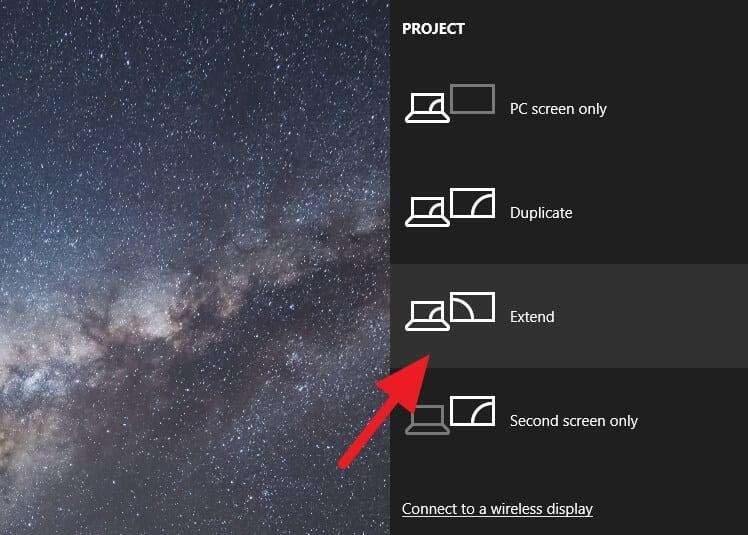
3. Selanjutnya pergi ke PowerPoint, lalu klik menu Slide Show, kemudian hilangkan centang pada Use Presenter View.
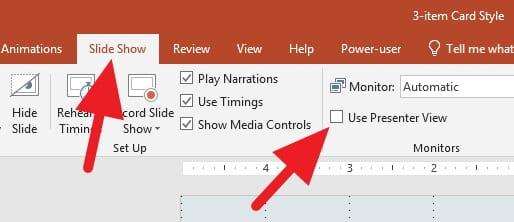
4. Masih di tab Slide Show, pilih output monitor yang akan menyajikan presentasi. Untuk PowerPoint versi modern mungkin sudah ada fitur Automatic, tetapi untuk versi yang lebih lawas harus memilih secara manual.
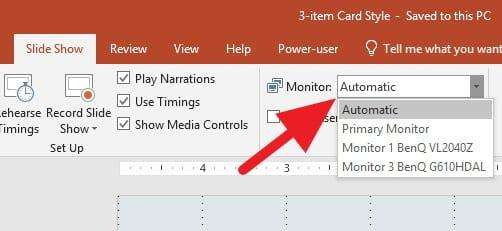
5. Selanjutnya, klik ikon Slide Show atau tekan tombol F5 untuk memulai presentasi.
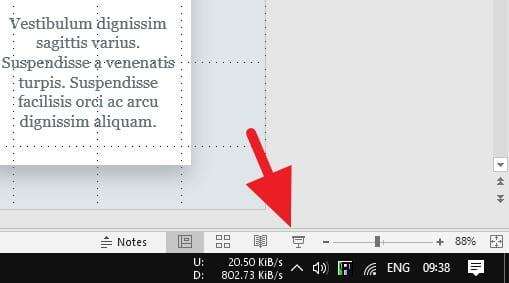
6. Hasilnya akan seperti ini. Jendela PowerPoint tetap terbuka dan aktif, sementara monitor lainnya menampilkan slide presentasi. Untuk membuktikannya, kamu bisa mengecek dengan cara screenshot layar monitor.
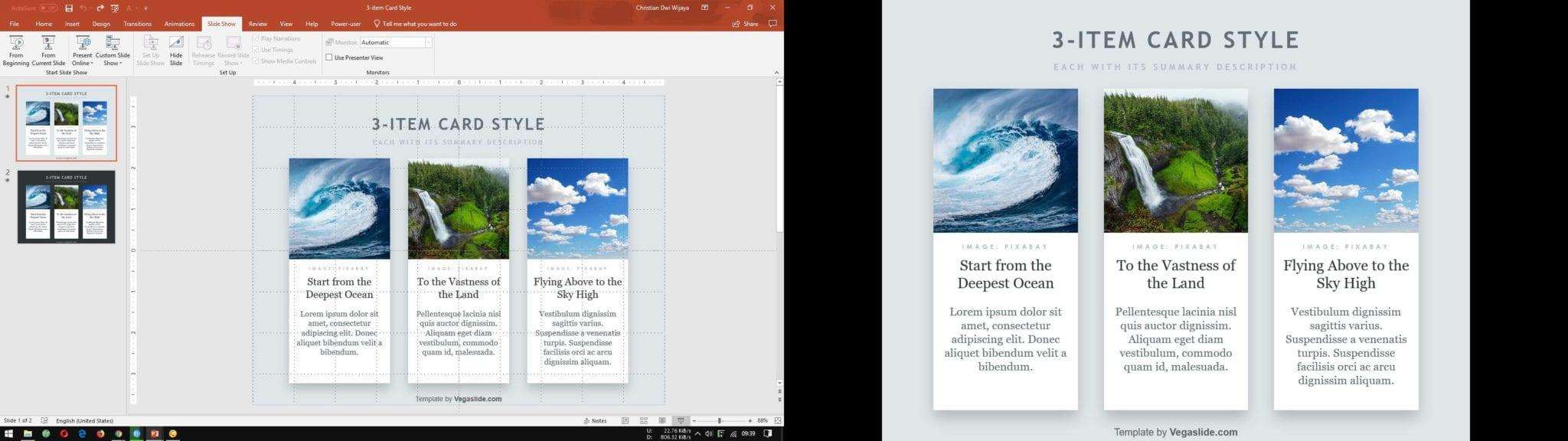
7. Coba lakukan edit pada salah satu elemen slide di monitor utama.
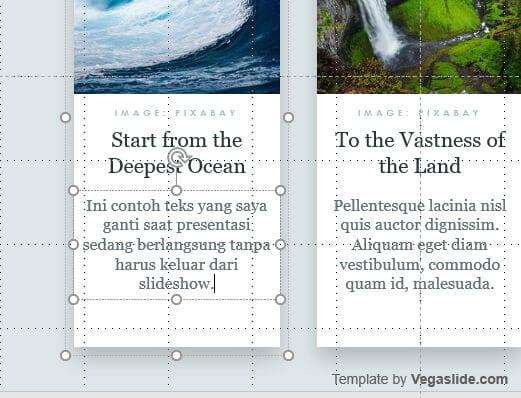
8. Saat kamu edit, monitor kedua yang menampilkan slideshow akan memperlihatkan perubahan secara real-time, entah itu pengeditan teks, gambar, video, diagram, atau konten lainnya.
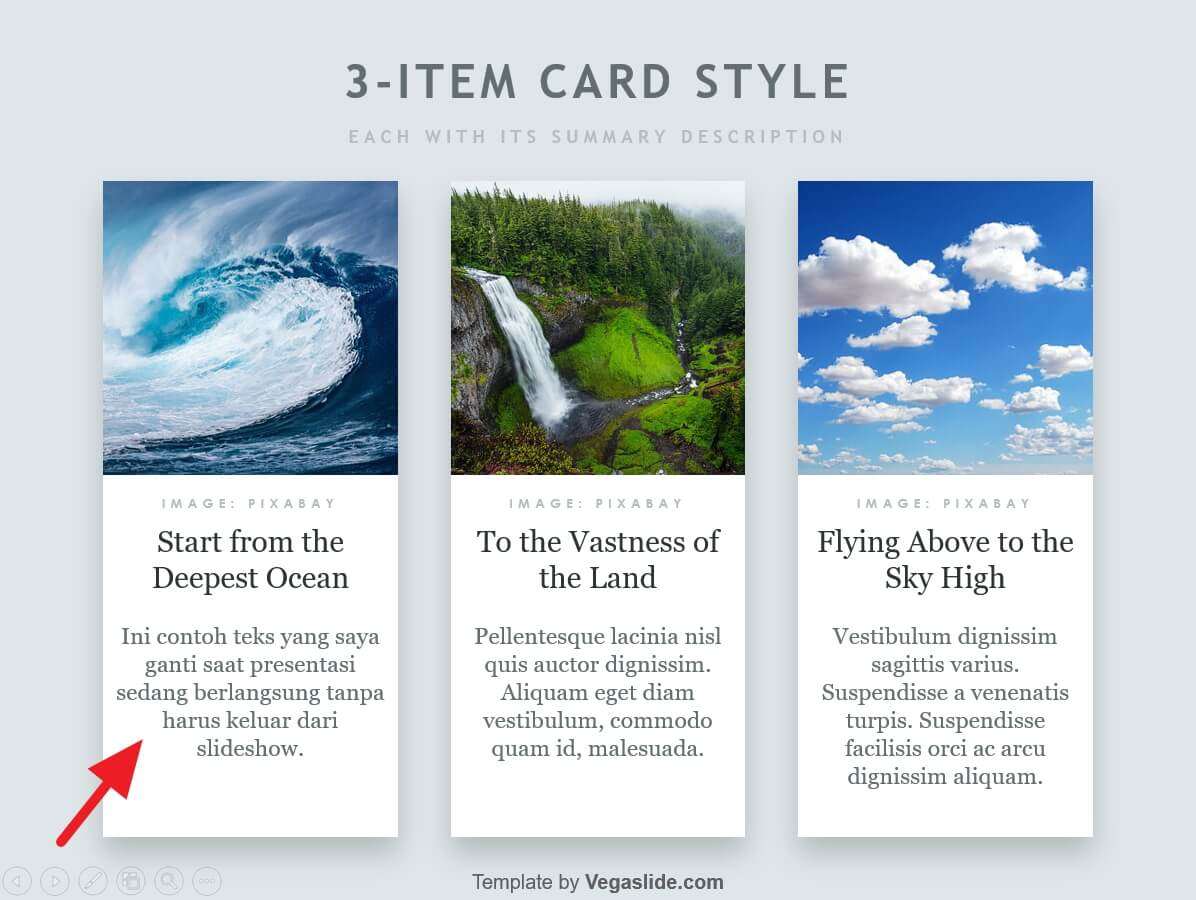
(Template file PowerPoint didapat dari Vegaslide)
Sebagai catatan, slide dengan Animations (bukan Transitions) mungkin akan blank sesaat ketika kamu melakukan pengeditan. Untuk menampilkannya kembali, cukup klik slide tersebut di slide show.
Itulah cara untuk mengedit slide PowerPoint saat sedang presentasi tanpa harus keluar dari slideshow. Semoga membantu, dan jika ada pertanyaan lebih lanjut, silakan tulis di kolom komentar!


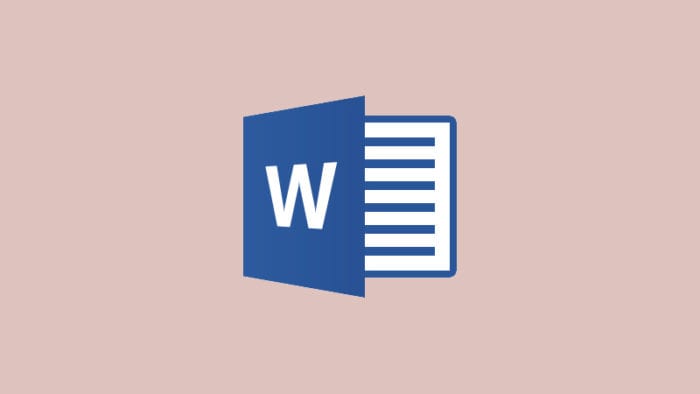
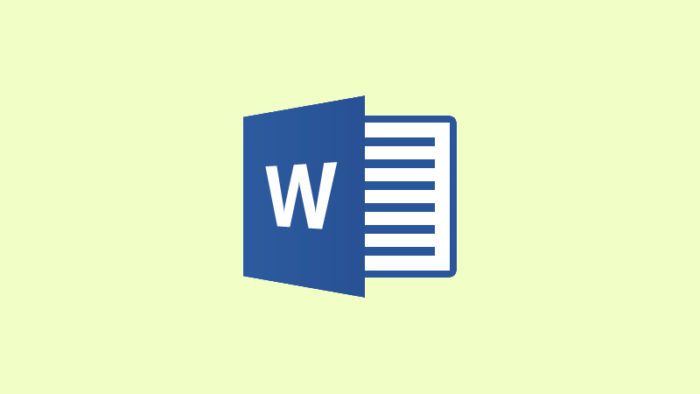
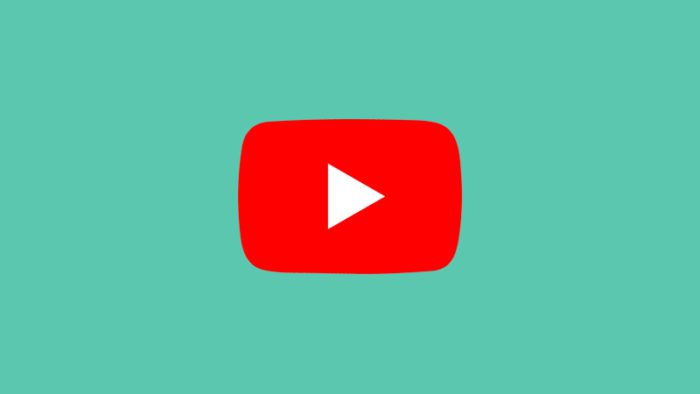
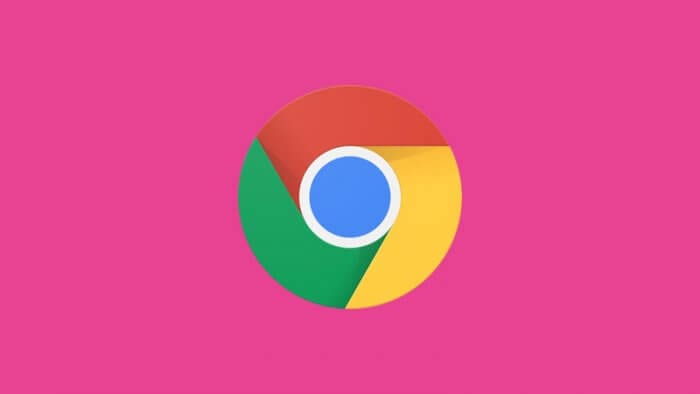
Kenapa saat saya pilih extend tapi gk bisa ya